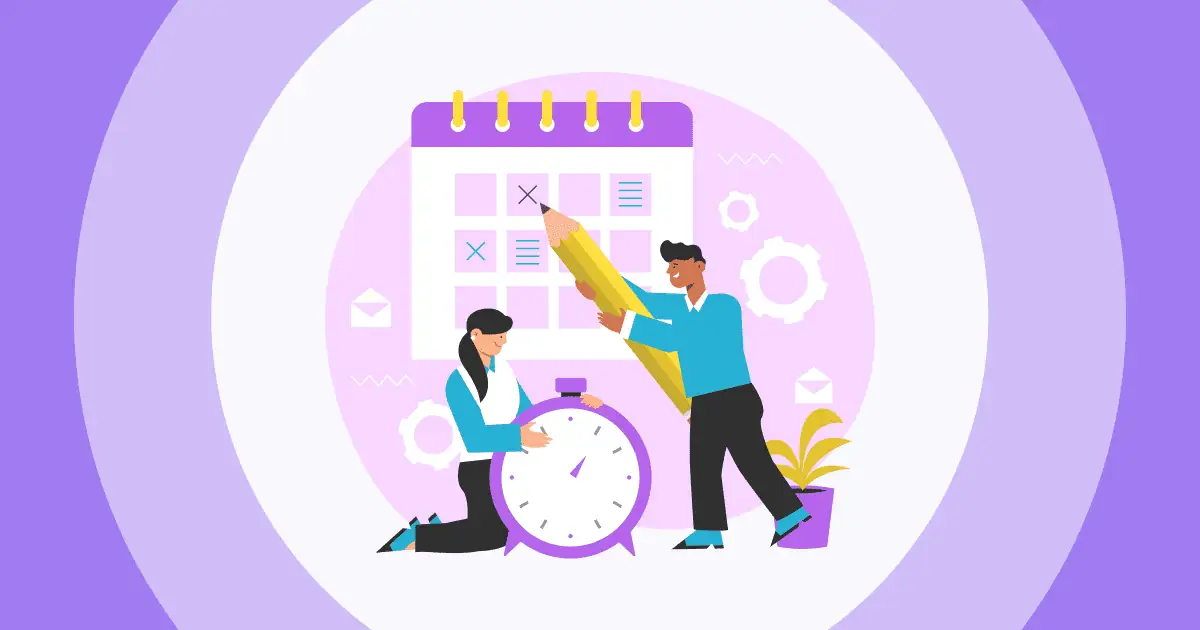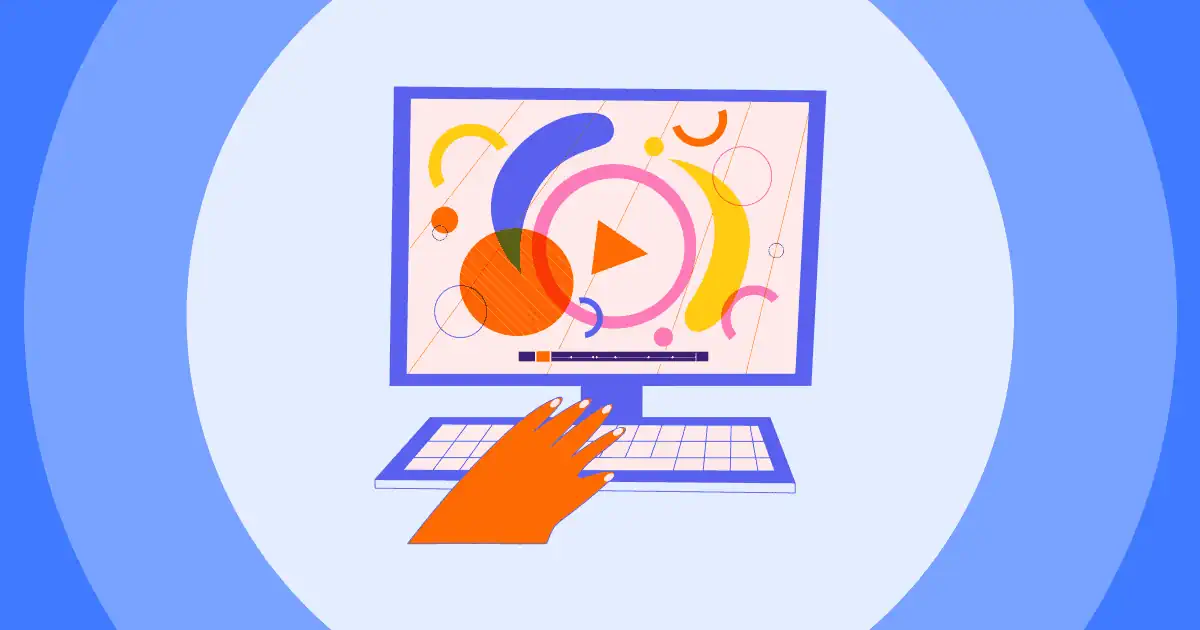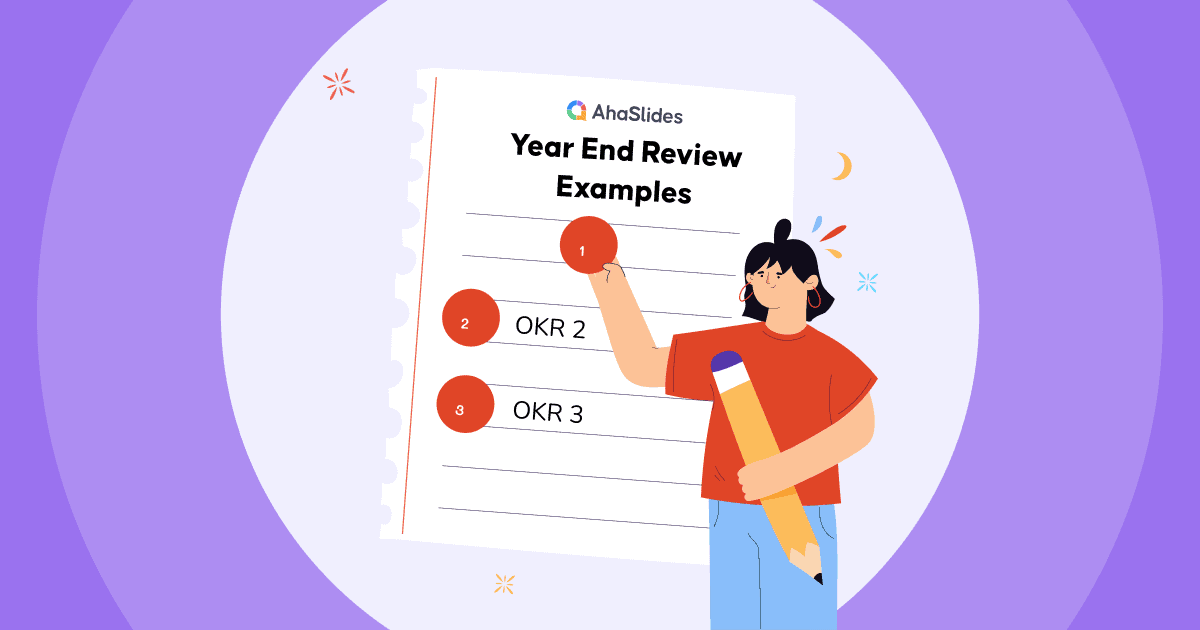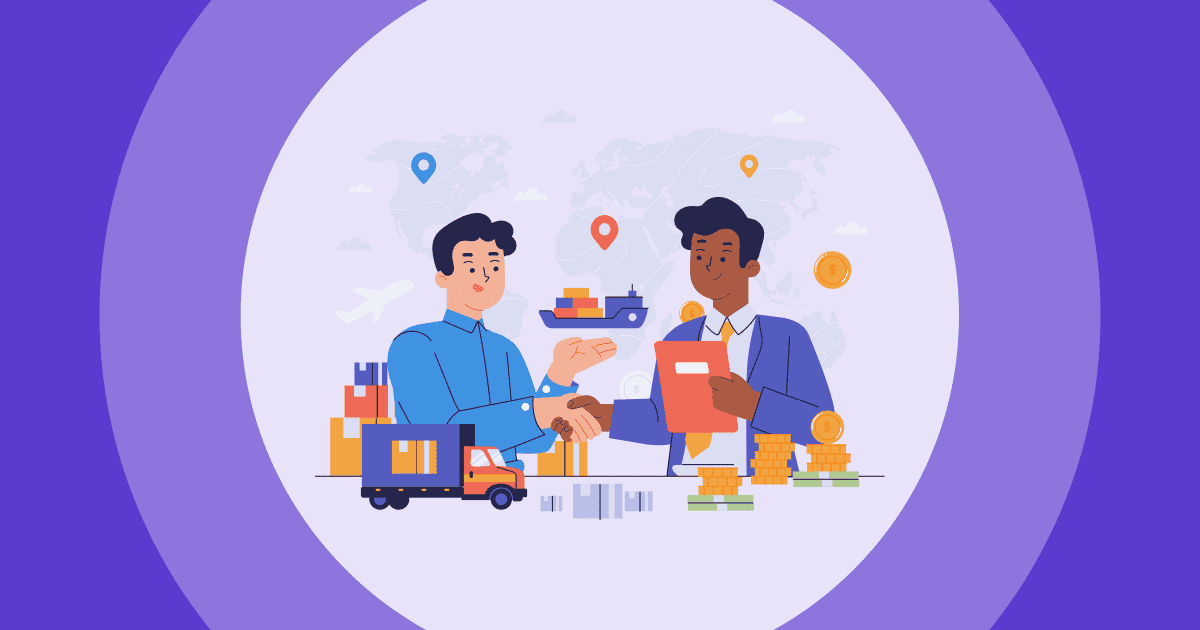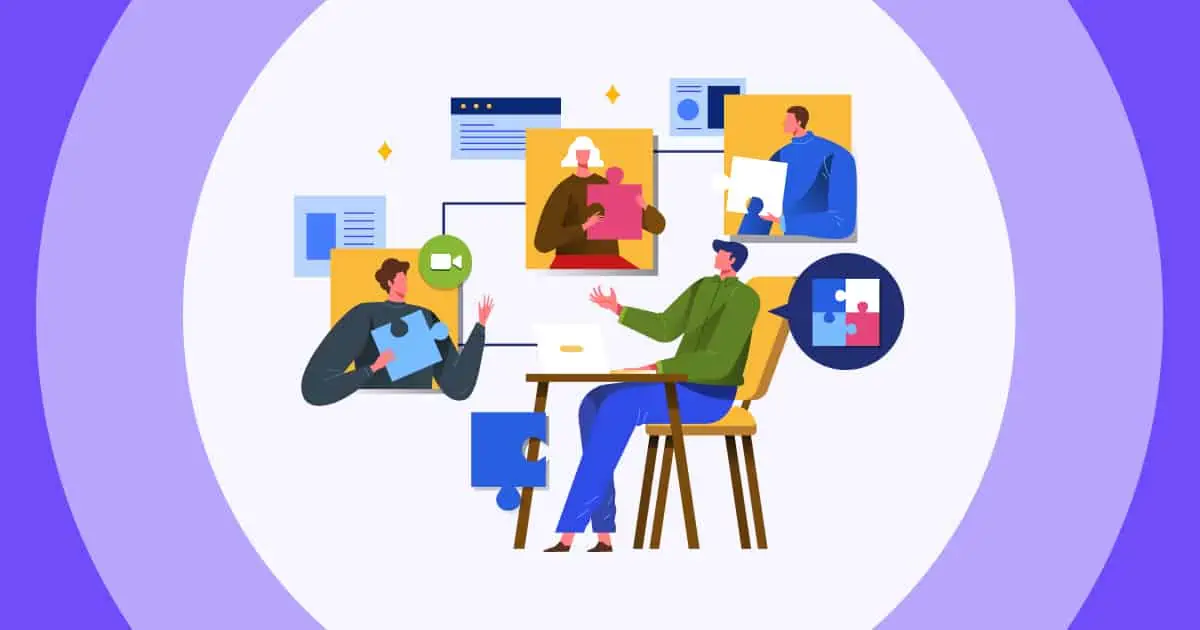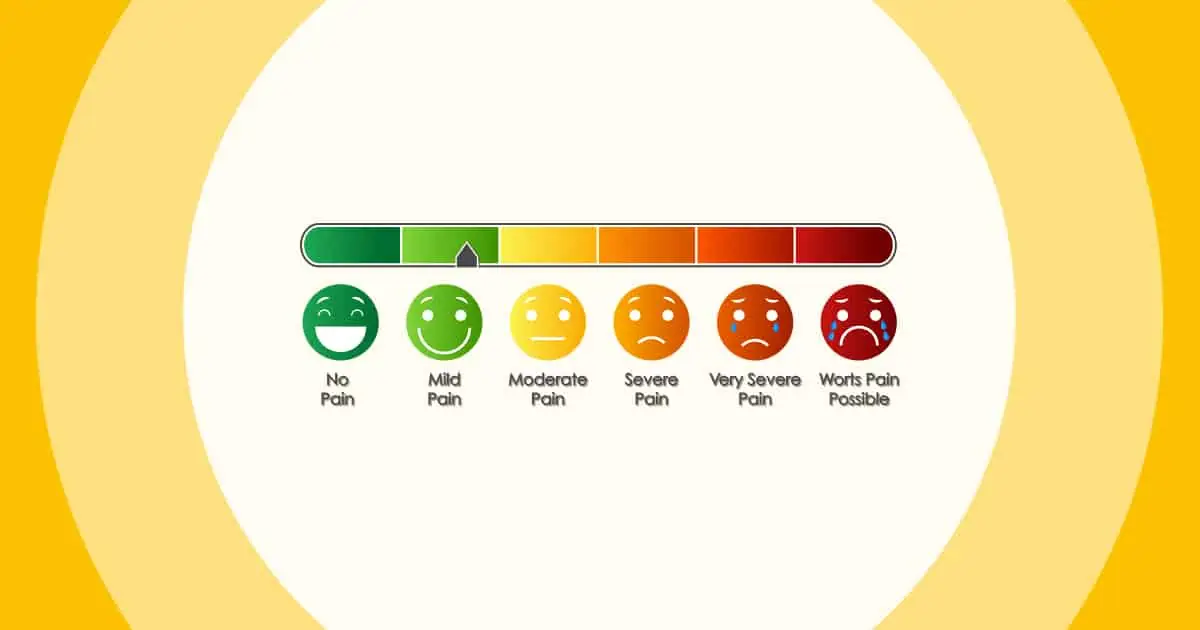Երբևէ մտածե՞լ եք, թե ինչպես են որոշ հաղորդավարներ իրենց սլայդ շոուները դարձնում այդքան սահուն և գրավիչ։ Գաղտնիքը կայանում է նրանում, որ PowerPoint-ի ներկայացնող տեսք – հատուկ գործառույթ, որը PowerPoint-ի հաղորդավարներին գերուժեր է տալիս իրենց ներկայացումների ժամանակ։
Այս ուղեցույցում մենք կուսումնասիրենք, թե ինչպես կարող եք օգտագործել PowerPoint Presenter View-ը և դրա լավագույն այլընտրանքը՝ դառնալու վստահ և գրավիչ ներկայացնող, թողնելով ձեր լսարանին ոգեշնչված և ավելին ցանկացող։ Եկեք միասին բացահայտենք PowerPoint Presenter View-ը։
Բառը
- Ինչպե՞ս մուտք գործել PowerPoint-ի ներկայացման ռեժիմ:
- Ի՞նչ է PowerPoint Presenter View-ը:
- Ինչպես օգտագործել PowerPoint Presenter View-ը
- PowerPoint Presenter View-ի այլընտրանքային տարբերակ
- Արդյունքում
- Հաճախակի տրվող հարցեր

Սկսեք վայրկյանների ընթացքում..
Գրանցվեք անվճար և կառուցեք ձեր ինտերակտիվ PowerPoint- ը ձևանմուշից:
Փորձեք այն անվճար ☁️
Ինչպե՞ս մուտք գործել PowerPoint-ի ներկայացման ռեժիմ:
| Քայլ | Նկարագրություն |
| 1 | Սկսելու համար բացեք ձեր PowerPoint ներկայացումը։ |
| 2 | Սլայդ շոու ներդիրում մուտք գործեք «Ներկայացնողի դիտում»։ Դուք կտեսնեք նոր պատուհան, որը կցուցադրի՝ Սլայդի մանրապատկերներ՝ Սլայդների մանրանկարչական նախադիտումներ, որոնց միջոցով կարող եք հեշտությամբ նավարկել ներկայացման սլայդների միջով։ Նշումների էջ՝ Դուք կարող եք գրառումներ կատարել և դիտել ձեր սեփական նշումները գաղտնի ձեր էկրանին՝ առանց դրանք լսարանին բացահայտելու։ Հաջորդ սլայդի նախադիտում. Այս գործառույթը ցուցադրում է առաջիկա սլայդը՝ թույլ տալով ձեզ անխափան կերպով կանխատեսել բովանդակությունը և անցումը։ Անցած ժամանակը։ Ներկայացնողի դիտումը ցույց է տալիս ներկայացման ընթացքում անցած ժամանակը, ինչը օգնում է ձեզ արդյունավետորեն կառավարել նրանց տեմպը։ Գործիքներ և նշումներ՝ Ներկայացնողի տեսքը առաջարկում է ծանոթագրության գործիքներ, ինչպիսիք են գրիչները կամ լազերային ցուցիչները, սև էկրանները և ենթագրերը: |
| 3 | Ներկայացնողի դիտումից դուրս գալու համար սեղմեք պատուհանի վերին աջ անկյունում գտնվող «Ավարտել ցուցադրումը» կոճակը։ |
Ի՞նչ է PowerPoint Presenter View-ը:
PowerPoint-ի ներկայացնողի դիտումը հնարավորություն է, որը թույլ է տալիս դիտել ձեր ներկայացումը առանձին պատուհանում, որը ներառում է ընթացիկ սլայդը, հաջորդ սլայդը և ելույթ ունեցողի նշումները:
Այս գործառույթը բազմաթիվ առավելություններ է բերում PowerPoint ներկայացնողին, ինչը հեշտացնում է սահուն և պրոֆեսիոնալ ներկայացումը։
- Դուք կարող եք մնալ կազմակերպված և ճիշտ ուղու վրա՝ տեսնելով ընթացիկ սլայդը, հաջորդ սլայդը և ձեր ելույթի նշումները մեկ տեղում։
- Դուք կարող եք կառավարել ներկայացումը՝ առանց համակարգչին նայելու, ինչը թույլ է տալիս աչքերի կապ հաստատել լսարանի հետ և ներկայացնել ավելի գրավիչ ներկայացում։
- Դուք կարող եք օգտագործել Ներկայացնողի տեսքը՝ ձեր սլայդների որոշակի մասերը ընդգծելու կամ ձեր լսարանին լրացուցիչ տեղեկատվություն տրամադրելու համար:
Ինչպես օգտագործել PowerPoint Presenter View-ը
Քայլ 1։ Սկսելու համար բացեք ձեր PowerPoint ներկայացումը։

Քայլ 2. Դեպի Սլայդ Շոու ներդիր, մուտք Ներկայացնողի տեսքԴուք կտեսնեք նոր պատուհան, որը կցուցադրի՝

- Սլայդի մանրապատկերներ՝ Սլայդների մանրանկարչական նախադիտումներ, որոնց միջոցով կարող եք հեշտությամբ նավարկել ներկայացման սլայդների միջով։
- Նշումների էջ՝ Դուք կարող եք գրառումներ կատարել և դիտել ձեր սեփական նշումները գաղտնի ձեր էկրանին՝ առանց դրանք լսարանին բացահայտելու, ապահովելով, որ դրանք մնան ճիշտ ուղու վրա և լավ պատրաստված։
- Հաջորդ սլայդի նախադիտում. Այս գործառույթը ցուցադրում է առաջիկա սլայդը՝ թույլ տալով ձեզ անխափան կերպով կանխատեսել բովանդակությունը և անցումը։
- Անցած ժամանակը։ Ներկայացնողի դիտումը ցույց է տալիս ներկայացման ընթացքում անցած ժամանակը, ինչը օգնում է ձեզ արդյունավետորեն կառավարել նրանց տեմպը։
- Գործիքներ և նշումներ՝ PowerPoint-ի որոշ տարբերակներում Presenter View-ը առաջարկում է ծանոթագրության գործիքներ, ինչպիսիք են գրիչները կամ Լազերային ցուցիչներ, Մթնեցնող էկրաններ, և ենթագրեր, թույլ տալով PowerPoint-ի ներկայացնողներին ընդգծել իրենց սլայդների վրա առկա որոշ կետեր ներկայացման ընթացքում։

Քայլ 3։ Ներկայացնողի դիտումից դուրս գալու համար սեղմեք Ավարտել շոուն պատուհանի վերին աջ անկյունում։
PowerPoint Presenter View-ի այլընտրանքային տարբերակ
PowerPoint Presenter View-ը հարմար գործիք է երկու մոնիտոր օգտագործող ներկայացնողների համար, բայց ի՞նչ անել, եթե ձեր տրամադրության տակ ունեք միայն մեկ էկրան: Մի անհանգստացեք: AhaSlides- ը ստացել է ձեզ ծածկված!
- AhaSlides-ը ամպային հիմքով շնորհանդեսների ծրագիր է, այնպես որ դուք կարող եք մուտք գործել դրան ցանկացած սարքից, որն ունի ինտերնետ կապ: Սա նշանակում է, որ դուք կարող եք օգտագործել AhaSlides-ը ձեր սլայդները ներկայացնելու համար, նույնիսկ եթե չունեք պրոյեկտոր կամ երկրորդ մոնիտոր:
- AhaSlides-ը նաև առաջարկում է մի շարք ինտերակտիվ հնարավորություններ որը կարող եք օգտագործել ներգրավվելու և խնդրեք ձեր լսարանին գնահատել ձեր նիստը, Օրինակ, հարցումները, վիկտորինաներ, եւ AhaSlides ուղիղ հարց ու պատասխանի գեներատորԱյս առանձնահատկությունները կարող են օգնել ձեզ պահել ձեր լսարանի ուշադրությունը և դարձնել ձեր ներկայացումը և գաղափարների փոթորիկ նույնիսկ ավելի ինտերակտիվ։
🎉 Հուշումներ. PowerPoint Presenter View-ի հետ մեկտեղ, դուք պետք է օգտագործեք նաև դասարանի արձագանքման համակարգ ներգրավվածությունը բարելավելու համար!
Ինչպես օգտագործել AhaSlides-ի կուլիսային գործառույթը ներկայացնելիս
Քայլ 1: Մուտք գործեք և բացեք ձեր ներկայացումը

- Կարդացեք AhaSlides- ը կայք և մուտք գործեք ձեր հաշիվ։ Եթե դեռ հաշիվ չունեք, կարող եք անվճար ստեղծել այն։
- Ստեղծեք նոր ներկայացում կամ վերբեռնեք արդեն իսկ գոյություն ունեցող ներկայացում։
Քայլ 2: Սեղմեք Ներկայացրեք AhaSlides-ի հետ կուլիսներում in Նվերների տուփ

Քայլ 3. Բեմական գործիքների օգտագործումը
- Մասնավոր նախադիտում. Դուք կունենաք ձեր առաջիկա սլայդների անձնական նախադիտում, որը թույլ կտա ձեզ պատրաստվել առջևում սպասվողին և վերահսկել ձեր ներկայացման ընթացքը։
- Սլայդի նշումներ՝ Ինչպես PowerPoint Presenter View-ում, Backstage-ը թույլ է տալիս նշել ձեր ներկայացման սլայդները՝ ապահովելով, որ դուք երբեք բաց չթողնեք ձեր ելույթի ընթացքում։
- Անխափան սլայդների նավիգացիա. Ինտուիտիվ նավիգացիոն կառավարման շնորհիվ դուք կարող եք հեշտությամբ անցնել սլայդների միջև ձեր ներկայացման ընթացքում՝ պահպանելով սահուն և հղկված մատուցումը։

🎊 Հետևեք տրված պարզ հրահանգին AhaSlides-ի բեմական ուղեցույց.
Հուշումներ AhaSlides-ի միջոցով ձեր ներկայացումը նախադիտելու և փորձարկելու համար
Նախքան ձեր ներկայացմանը անցնելը, մի՞թե հիանալի չէ տեսնել, թե ինչպես են ձեր սլայդները երևում այլ սարքերի վրա, նույնիսկ առանց լրացուցիչ մոնիտորի շքեղության։
Օգտագործելու համար AhaSlides-ի նախադիտման առանձնահատկությունը արդյունավետորեն, հետևեք այս պարզ քայլերին.

- Ստեղծեք հաշիվ AhaSlides- ը և մուտք գործել
- Ստեղծեք նոր ներկայացում կամ վերբեռնեք արդեն իսկ գոյություն ունեցող ներկայացում։
- Սեղմեք մասին «Նախադիտում» կոճակը էկրանի վերին աջ անկյունում։
- Սա կբացի նոր պատուհան, որտեղ կարող եք տեսնել ձեր սլայդներն ու նշումները։
- Պատուհանի աջ կողմում դուք կտեսնեք ձեր լսարանի կողմից տեսածի նախնական պատկերը։
Այս գործառույթն օգտագործելով՝ դուք կարող եք ապահովել, որ ձեր շնորհանդեսը լինի ապշեցուցիչ՝ երաշխավորելով գրավիչ փորձառություն ձեր լսարանի համար՝ անկախ նրանից, թե ինչպես են նրանք մուտք գործում ձեր բովանդակությանը։
Արդյունքում
Անկախ նրանից, թե որ տարբերակն են ընտրում ներկայացնողները՝ PowerPoint Presenter View-ի տիրապետումը, թե AhaSlides-ի Backstage-ի օգտագործումը, երկու հարթակներն էլ հնարավորություն են տալիս խոսնակներին դառնալ վստահ և գրավիչ ներկայացնողներ՝ ներկայացնելով հիշարժան ներկայացումներ, որոնք իրենց լսարանին կթողնեն ոգեշնչված և ավելիի ակնկալիքով։
Հաճախակի տրվող հարցեր
Ո՞վ է այն անձը, ով ներկայացնում է ներկայացումը։
Ներկայացում ներկայացնող անձը սովորաբար անվանում են «ներկայացնող» կամ «խոսնակ»։ Նա պատասխանատու է ներկայացման բովանդակությունը լսարանին հասցնելու համար։
Ի՞նչ է PowerPoint-ի շնորհանդեսների մարզիչը։
PowerPoint-ի շնորհանդեսների մարզիչ PowerPoint-ի մի գործառույթ է, որը օգնում է ձեզ բարելավել ձեր ներկայացման հմտությունները: Presentation Coach-ը ձեզ հետադարձ կապ է տրամադրում ձեր ներկայացման վերաբերյալ, օրինակ՝ որքան ժամանակ եք ծախսում յուրաքանչյուր սլայդի վրա, որքան լավ եք օգտագործում ձեր ձայնը և որքանով է գրավիչ ձեր ներկայացումը:
Ի՞նչ է PowerPoint-ի ներկայացման տեսքը։
PowerPoint-ի ներկայացնողի դիտումը PowerPoint-ի հատուկ դիտում է, որը թույլ է տալիս ներկայացնողին տեսնել իր սլայդները, նշումները և ժամանակաչափը, մինչդեռ լսարանը տեսնում է միայն սլայդները: Սա օգտակար է ներկայացնողների համար, քանի որ թույլ է տալիս նրանց հետևել իրենց ներկայացումներին և համոզվել, որ չեն գերազանցում իրենց ժամանակը:
Ref: Microsoft- ի աջակցությունը